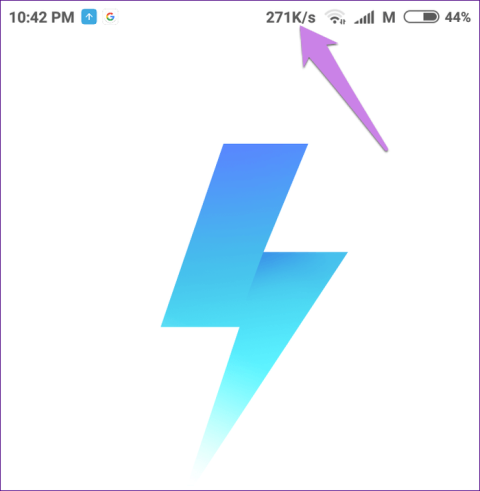Internet je tako sestavni del našega vsakdanjega življenja, da se marsikdo počuti moteče, ko za nekaj minut preneha delovati. Zato želijo stabilnost povezave spremljati s prikazom internetne hitrosti v vrstici stanja na telefonu. Če želite tudi na svojem telefonu Samsung prikazati internetno hitrost, ste prišli na pravo mesto.
Ta članek vam bo pokazal, kako prikazati hitrost omrežja v vrstici stanja in okvirju za obvestila na telefonih Samsung.
Prikazuje internetno hitrost brez aplikacije
Na žalost Samsung na svojih telefonih ne izvaja funkcije merjenja hitrosti. To pomeni, da na telefonih Samsung ni izvorne funkcije prikaza hitrosti omrežja, kot je na slušalkah Mi in OnePlus. Vendar ne skrbite, ni vam treba rootati naprave ali narediti ničesar nenavadnega, če želite videti svojo internetno hitrost, uporabite samo aplikacijo drugega proizvajalca.

Spodaj so 4 aplikacije za spremljanje internetne hitrosti na telefonih Samsung, vse so brezplačne in jih je za uporabo treba le namestiti. Poleg tega te aplikacije ponujajo tudi druge dodatne funkcije. Prilagodite lahko enoto za hitrost, hitrost nalaganja in prenosa ter vrsto prikazanih podatkov.
Oglejmo si nekaj aplikacij za spremljanje hitrosti omrežja za telefone Samsung.
1. Internet Speed Meter Lite
Ko namestite aplikacijo, boste v statusni vrstici takoj videli merilnik hitrosti. Odprite katero koli aplikacijo, kot je YouTube, in predvajajte video. Merilnik bo prikazal hitrost nalaganja.
Prikazuje 30-dnevno zgodovino skupne porabe podatkov po dnevih in podpira mobilne podatke in Wi-Fi.


Če vam je privzeti merilnik všeč, vam ni treba ničesar spreminjati. Če pa želite prilagoditi, odprite aplikacijo. Takoj boste videli tabelo zgodovine podatkov, kliknite ikono s tremi pikami in izberite Preferences .


Tukaj lahko omogočite funkcijo za prikaz hitrosti nalaganja in prenosa v podoknu z obvestili. Privzeto prikazuje samo hitrost prenosa. V brezplačni različici lahko spremenite tudi enoto za merjenje hitrosti. Ta neverjetna aplikacija tehta samo 1 MB.

2. Kazalnik hitrosti omrežja: merilnik internetne hitrosti
Druga aplikacija za spremljanje hitrosti omrežja, ki jo lahko uporabite, je NetSpeed Indicator. Aplikacija deluje tako v vrstici stanja kot v podoknu z obvestili. Prikazuje skupno hitrost prenosa. V nastavitvah lahko spremenite prikaz samo hitrosti prenosa ali nalaganja.


S kapaciteto samo 700 KB aplikacija ponuja številne nastavitve, kot je dnevna uporaba Wi-Fi in mobilnih podatkov, ki so privzeto onemogočene in jih je mogoče omogočiti v nastavitvah. Aplikacijo lahko tudi izklopite, če ne želite spremljati hitrosti omrežja. Aplikacija omogoča tudi spreminjanje enote za merjenje hitrosti in ne spremlja porabe podatkov. Prikazuje samo dnevno porabo podatkov.
3. Merilnik hitrosti interneta
Če iščete aplikacijo, ki vam omogoča prilagajanje vseh vidikov nadzora omrežja, je to aplikacija, ki jo potrebujete. Ko začnete, lahko spremenite barvo in položaj merilnika v statusni vrstici. Lahko celo prilagodite njegovo velikost. In če ne želite, da se pojavi v vrstici stanja, lahko uporabite plavajoči pripomoček. Aplikacija v statusni vrstici prikaže hitrosti nalaganja in prenosa.

Aplikacija spremlja uporabo podatkov ločeno za mobilne podatke in Wifi. Ponuja celo vgrajeno funkcijo za testiranje hitrosti.

Poleg tega aplikacija omogoča tudi ogled informacij, povezanih s telefonom, kot so informacije o omrežju, informacije o napravi ( CPU , zaslon, vrsta tipkovnice itd.).

Če želite omogočiti merilnik hitrosti v okvirju za obvestila, odprite nastavitve aplikacije tako, da tapnete ikono za nastavitve in nato pojdite na zavihek Obvestilo , vklopite Omogoči obvestilo . Vse te funkcije so zapakirane v 2 MB veliko aplikacijo.

4. Nadzornik podatkov: Enostaven neto merilnik
Pri spremljanju hitrosti ta aplikacija prikaže samo hitrost prenosa v vrstici stanja. Toda če pogledate v polje z obvestili, boste videli veliko informacij, vključno s trenutno hitrostjo interneta in skupno porabo podatkov.


Poleg možnosti prikaza internetne hitrosti v statusni vrstici ta aplikacija tudi spremlja vse omrežne povezave na telefonu v realnem času. Ogledate si lahko grafe pingov in orodja traceroute. Poleg tega aplikacija prikazuje grafe v realnem času in porabo podatkov. Prikazuje tudi 30-dnevno zgodovino uporabe podatkov. Aplikacija tehta približno 5 MB.


Te aplikacije tretjih oseb dobro delujejo, ko gre za prikaz hitrosti omrežja v vrstici stanja. Čeprav delujejo dobro, imajo uporabniki še vedno raje vgrajene funkcije namesto nalaganja aplikacij. Upajmo, da bo Samsung v prihodnosti dodal to funkcijo.
Želim vam uspeh!